Potrebno je dodati paginaciju Elementor ?
Možete koristiti Elementor za izradu gotovo svih vrsta web stranica. Uključujući dinamičke web stranice poput online časopisa ili blogova. Za web stranice kao što su online časopisi ili blogovi, jedan od ključnih elemenata je navigacija.
Otkrijte također: Kako instalirati Elementor na WordPress
Paginacija vam omogućuje da podijelite sadržaj vašeg web stranica na nekoliko stranica. Recimo da imate stotine članaka koje želite prikazati na početnoj stranici. Pomoću paginacije te članke možete podijeliti na više stranica. Možete, primjerice, prikazati samo 10 članaka po stranici. Za prikaz drugih članaka, možete koristiti stranice.
Rasprava o paginaciji mogla bi biti šira od onoga što smo gore spomenuli. Ali mi se želimo usredotočiti na ovaj kontekst.
Pročitajte također: Kako dodati sadržaj u Elementor
Elementor omogućuje dodavanje paginacije vašem web stranica. Postavku označavanja stranica možete pronaći kada radite s widgetom Postovi i widget Arhiva postova. U ovom ćemo vam članku pokazati kako dodati paginaciju pri radu s tim widgetima.
Napomena: Dodaci Posts and Archive Posts dostupni su samo na Elementor Pro.
Kako dodati paginaciju u Elementor s widgetima Posts and Archive Posts
Za početak možete stvoriti novu stranicu / post i urediti ga pomoću Elementara. Također možete urediti postojeću stranicu.
Zatim, u uređivač Elementor, dodajte widget Postovi povlačenjem iz lijeve ploče u okvir za uređivanje.
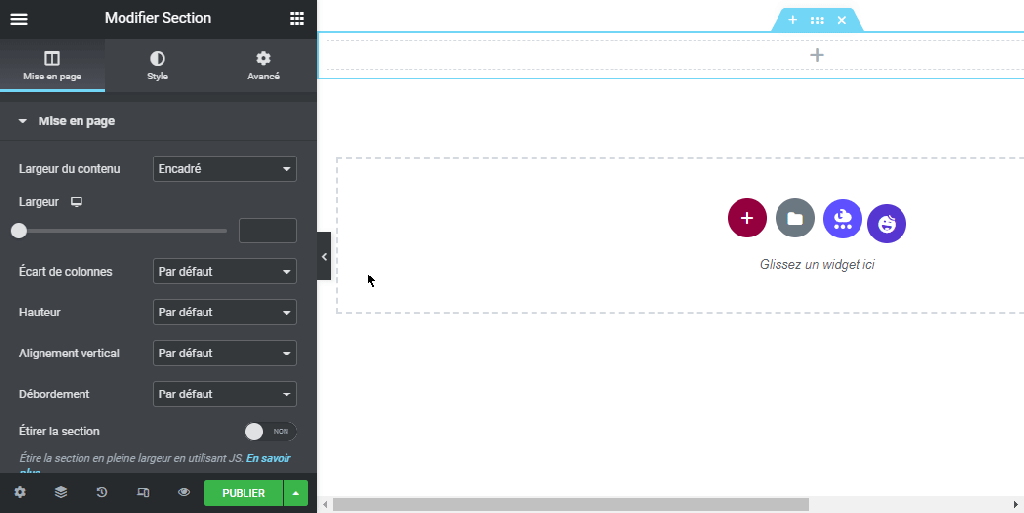
Nakon dodavanja widgeta, idite na lijevu ploču i otvorite opciju Obilježavanje strana ispod kartice Sadržaj. S padajućeg izbornika odaberite vrstu paginacije. U ovom primjeru koristimo Brojevi.

Prema zadanim postavkama vaša paginacija ograničava stranice na 5. Ovu opciju možete promijeniti ovisno o broju članaka koje imate. Ovdje biste trebali primijetiti jednu ključnu stvar. Ograničenje stranica je maksimalan broj stranica kojima vaš posjetitelj može pristupiti.
Vidi također: Kako dodati reCAPTCHA u svoj Elementor obrazac
Ako imate velik broj članaka (recimo više od 100), trebali biste postaviti ograničenje stranice na veći broj kako biste omogućili posjetitelji da vidite članke po stranicama u navigaciji. Ako postavite ograničenje stranice na 5 iako ste postavili postove po stranici na 10, vaš posjetitelj će moći vidjeti samo zadnjih 50 postova vašeg web stranica.
WordPress (ili točnije Elementor) sakriti će starije postove, osim zadnjih 50 postova.

Da biste svoju paginaciju učinili kratkom i urednom, možete aktivirati opciju Skratiti.

Prilagođavanje paginacije
Da biste prilagodili svoju paginaciju, možete otvoriti opciju Obilježavanje strana pod kartici Stil lijeve ploče.

U odjeljku možete postaviti stil fonta, veličinu fonta i obitelj fontova Tipografija. Kliknite ikonu olovke da biste otvorili postavku tipografije.

Da biste postavili boju paginacije, možete kliknuti na birač boja u odjeljku Boje. Postoje 3 boje koje možete postaviti: NORMALNA, HOVER i ACTIVE (aktivna stranica). U odjeljku možete definirati razmak između paginacijskih brojeva Prostor između.

Kada završite, možete kliknuti gumb Objavi objaviti svoju stranicu. Ili ako uređujete stranicu, možete kliknuti gumb AŽURIRANJE primijeniti nove promjene.

Završne riječi
Paginacija je dovoljno bitna na dinamičnim web mjestima, poput e-magazina ili blogova. U Elementoru možete koristiti widgete Postovi za pregled članaka s vašeg web mjesta. Također možete koristiti widget Arhiva postova za pregled arhiva vašeg web mjesta.
Pročitajte također: Kako stvoriti obrazac za prijenos datoteke u Elementoru
Ovi widgeti imaju opcije postavki paginacije, koje vam omogućuju dodavanje navigacije bilo kojem dijelu web mjesta na kojem ih upotrebljavate.
Nabavite Elementor Pro odmah!
Zaključak
Ovdje je ! To je to za ovaj članak koji vam pokazuje kako dodati paginaciju u Elementor. Ako imate bilo kakvih nedoumica kako doći tamo fjavite nam u Komentari.
Međutim, možete se konzultirati naši resursi, ako vam treba više elemenata za provođenje projekata kreiranja internetskih stranica, savjetujući se s našim vodičem na internetu Izrada bloga WordPress ili onaj koji je uključen Divi: najbolja WordPress tema svih vremena.
Ali u međuvremenu, ovaj članak podijelite na svojim različitim društvenim mrežama.
...




